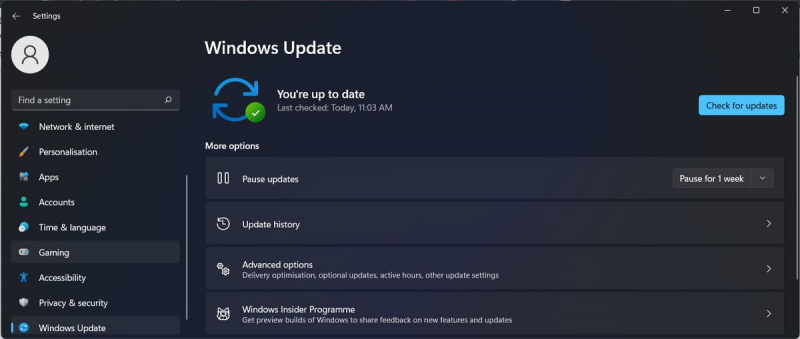Jos käytät Microsoft-tiliä Windows 11 -laitteissasi, olet saattanut kohdata oudon 'meidän on korjattava tilisi' -virheen.
Vaikka tämä ei ole suuri ongelma, se voi olla ärsyttävää, varsinkin jos viesti tulee näkyviin työskennellessäsi. Joten tarkastelemme tarkemmin, mikä aiheuttaa 'meidän täytyy korjata tilisi' -virheen Windows 11:ssä ja kuinka voit korjata sen.
kuinka poistaa tallennus Apple WatchistaPÄIVÄN VIDEON TEKEMINEN
Miksi saan jatkuvasti 'Meidän on korjattava tilisi' -virheen Windows 11:ssä?
Useimmiten Windows näyttää 'meidän on korjattava tilisi' -virheen, kun se ei voi synkronoida Microsoft-tiliäsi taustalla käynnissä olevien prosessien kanssa, kuten OneDrive, Office tai Edge. Microsoft ei voi todentaa tilisi tunnistetietoja, ja sen on vahvistettava tilisi, jotta se voi synkronoida palvelusi.
Lisäksi Windows saattaa näyttää virheen virheellisten 'jaetun kokemuksen' asetusten, vioittuneiden järjestelmätiedostojen tai liian monien yhdistettyjen tilien vuoksi. Onneksi on olemassa muutamia korjauksia, joita voit kokeilla.
1. Päivitä käyttöjärjestelmäsi
'Meidän on korjattava tilisi' -viesti saattaa olla väliaikainen häiriö tai bugi, joka johtuu vanhentuneesta Windows-versiosta. Korjaa se siirtymällä kohtaan Asetukset > Windows-päivitykset ja asenna saatavilla olevat päivitykset.
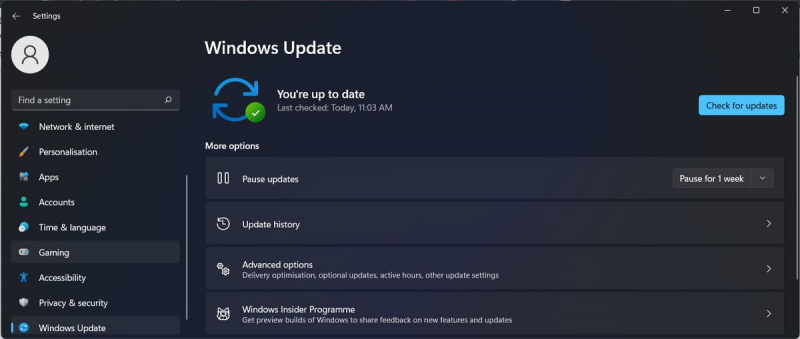
Jos tietokoneesi on ajan tasalla, mutta virhe jatkuu, on aika kokeilla jotain muuta
2. Käytä paikallista tiliä
Vaihtoehtoisesti voit yrittää kirjautua sisään paikallisella tilillä. Paikalliset tilit ovat offline-tilassa, joten Windows 11 ei yritä synkronoida asetuksiasi online-palvelunsa kanssa.
Jos et ole määrittänyt sellaista, voit tehdä sen nopeasti luo paikallinen käyttäjätili Windows 11:ssä .
3. Kirjaudu sisään salasanallasi PIN-koodin sijaan
Vaikka tämä on outo temppu, se saattaa riittää päästämään eroon 'meidän täytyy korjata tilisi' -virheestä. Kirjaudu sisään salasanallasi PIN-koodin sijaan.
tabletin näytön säröillä kosketus ei toimi
Tietysti PIN-koodi on nopeampi käyttää, ja on vähemmän mahdollisuuksia kirjoittaa se väärin, mutta salasanallasi kirjautuminen saattaa päästä eroon virheestä, joten sinun ei tarvitse määrittää uudelleen järjestelmäasetuksiasi tai yhdistää tiliäsi uudelleen.
Voit muuttaa kirjautumisvaihtoehtoasi käynnistämällä asetukset ja mene kohtaan Tili > Kirjautumisasetukset . Siellä, napsauta PIN (Windows Hello) ja valitse Poista . Napsauta sitten Salasana > Muuta määrittääksesi salasanasi.
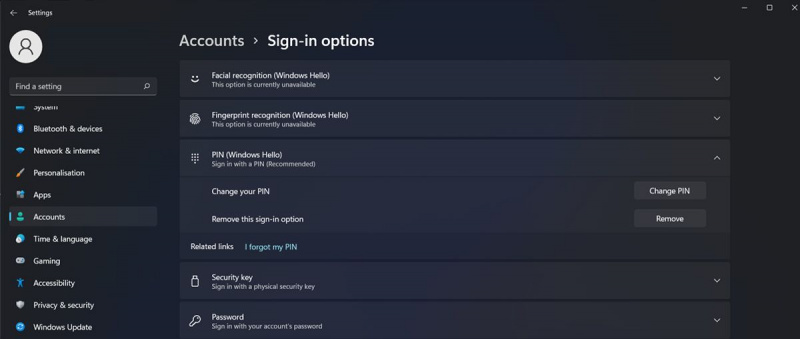
4. Hallinnoi yhdistettyjä tilejä
Saatat saada 'Meidän on korjattava tilisi' -virheilmoituksen, koska olet liittänyt liian monta tiliä laitteellesi, mikä johtaa ristiriitaan. Näin voit poistaa tuntemattomia tai käyttämättömiä tilejä:
Windows ei voi alustaa SD -korttia
- Lehdistö Win + I avataksesi Windowsin asetukset.
- Mene Tilit .
- Valitse Sähköposti ja tilit .
- alkaen Muiden sovellusten käyttämät tilit , valitse yksi niistä tileistä, joita et enää käytä, ja napsauta Hallitse .
- Valitse Poista tämä tili tältä laitteelta .
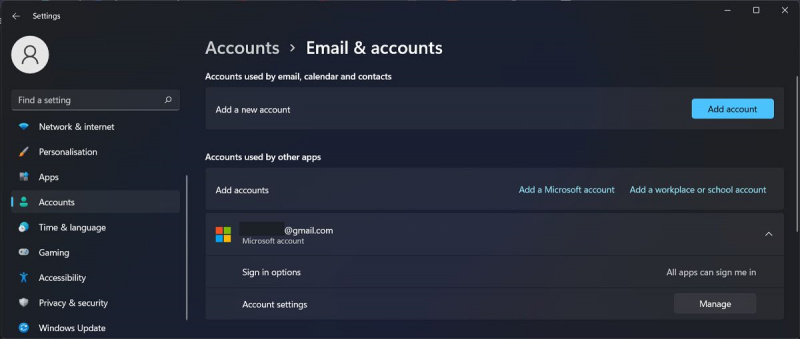
Kannattaa yrittää yhdistää uudelleen tällä hetkellä käyttämäsi tili. Kun olet poistanut sen, napsauta Lisää tili ja kirjaudu takaisin sisään Outlook-tunnuksillasi.
5. Poista Lähijakaminen käytöstä
Windows-tietokoneessa voit käyttää Lähijakamista jakaaksesi nopeasti linkkejä, tiedostoja ja kansioita lähelläsi olevien laitteiden kanssa. Windows pyytää sinua jatkuvasti kirjautumaan sisään tilillesi, jotta voit käyttää tätä jakamispalvelua. Mutta jos et aio lähettää tiedostoja ja kansioita tai Lähijakaminen ei toimi , on parempi sammuttaa se, jotta Windows lopettaa 'Meidän täytyy korjata tilisi' -viestin näyttämisen.
Voit poistaa lähijakamisen käytöstä käynnistämällä Windowsin asetukset ja siirtymällä kohtaan Järjestelmä > Lähijakaminen . Siellä, valitse Vinossa .
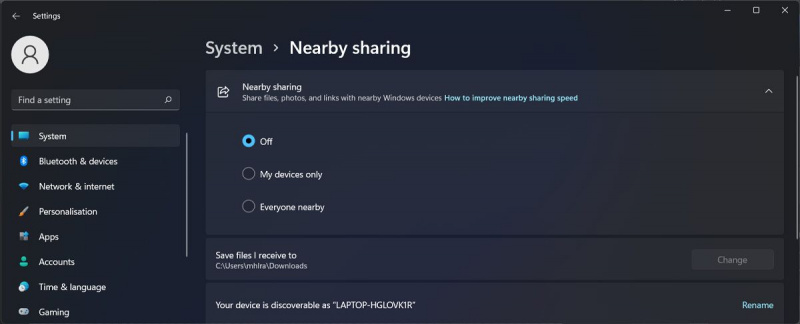
6. Nollaa tietokoneesi
Jos mikään yllä olevista ratkaisuista ei toiminut, voit yrittää nollata tietokoneesi. Voit valita säilyttää kaikki tietosi, jotta et menetä tärkeitä tiedostoja ja kansioita korjaaessasi 'Meidän on korjattava tilisi' -virhettä. Näin voit tehdä sen:
- Avaa alkaa valikko ja siirry kohtaan asetukset .
- Valitse Järjestelmä > Palautus .
- From Palautusvaihtoehdot , klikkaus Palauta PC . Valitse sitten Pidä tiedostoni vaihtoehto.
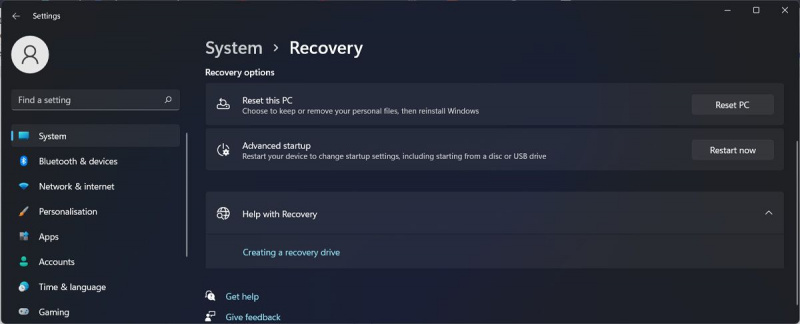
Korjaa tilisi Windows 11:ssä
Toivottavasti jokin näistä ratkaisuista auttoi sinua korjaamaan 'Meidän on korjattava tilisi' -virheen. Jos sinun on käytettävä Microsoft-tiliä asetusten synkronoimiseen useiden laitteiden välillä, sinun tulee tietää sen hyvät ja huonot puolet.